
Como limpar o armazenamento no iPhone 17/17 Pro: dicas e truques

Embora adquirir um iPhone 17 potente seja uma proposta atraente, você pode descobrir que o armazenamento fica cada vez mais limitado com o tempo. Quando você fica sem espaço de armazenamento e quer adicionar mais aplicativos e armazenar mais fotos e vídeos, o que você faz? Não se preocupe; neste post, explicaremos como limpar o armazenamento do iPhone 17 usando algumas técnicas fáceis, mas poderosas, que garantirão que seu dispositivo sempre opere da melhor forma possível. Essas dicas podem ajudar você a aproveitar ao máximo cada byte de armazenamento do seu iPhone, independentemente do seu nível de experiência com tecnologia. Agora vamos lá!
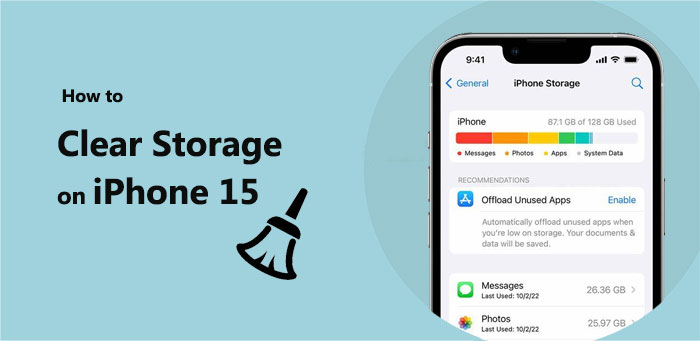
Saber quanto espaço de armazenamento resta no seu iPhone é crucial antes de começar a liberar espaço. Você pode direcionar seus esforços de limpeza com eficiência, determinando qual conteúdo está ocupando mais espaço no seu armazenamento, verificando seu espaço. Seguindo estas ações simples, você pode verificar com facilidade:
Passo 1. Inicie o aplicativo "Configurações".
Passo 2. Pressione o botão "Geral".
Etapa 3. Selecione "Armazenamento do iPhone".

Além de mostrar quanto espaço cada aplicativo ocupa, o sistema também sugere otimizações nessa área. Com a ajuda dessa função, os usuários podem identificar rapidamente qual conteúdo está ocupando muito espaço e tomar as medidas de limpeza adequadas.
A redução na capacidade de armazenamento do iPhone pode ser causada por diversos fatores. Entre eles, estão alguns:
Depois de entender a situação do armazenamento no iPhone e os motivos da redução do espaço, é hora de agir e limpar o armazenamento do iPhone. A limpeza do espaço de armazenamento no iPhone pode ser feita por meio de vários métodos, e aqui estão algumas soluções eficazes.
Inicialmente, você pode tentar desinstalar os aplicativos que consomem mais espaço de armazenamento. Esses aplicativos frequentemente ocupam mais espaço de armazenamento. Veja como liberar espaço no iPhone 17 desinstalando o aplicativo (quer liberar espaço no iPhone sem excluir aplicativos ?):
Passo 1. Inicie o aplicativo "Configurações".
Passo 2. Selecione a opção "Geral" e depois escolha "Armazenamento do iPhone".
Etapa 3. Examine a lista de aplicativos e sua utilização correspondente do espaço de armazenamento.
Etapa 4. Escolha os programas que são raramente usados ou que ocupam uma quantidade substancial de armazenamento.
Etapa 5. Toque no programa selecionado e escolha "Excluir aplicativo" para liberar espaço de armazenamento.

O cache e o histórico do navegador podem se acumular com o tempo e ocupar espaço inesperadamente. Limpar esses dados regularmente não só libera espaço de armazenamento, mas também protege a privacidade do usuário. Veja como limpar o armazenamento no iPhone 17 excluindo o cache e o histórico do navegador:
Passo 1. Abra o aplicativo "Configurações".
Etapa 2. Role para baixo e selecione "Safari" ou outro navegador.
Etapa 3. Toque em "Limpar histórico e dados do site".
Etapa 4. Confirme a ação para limpar o cache e o histórico.

Muitos dados em cache são armazenados no dispositivo por diversos aplicativos, especialmente aplicativos de mídia social e entretenimento. iOS não oferece aos usuários uma maneira direta de limpar o cache de um aplicativo específico, mas eles podem tentar excluir e reinstalar o aplicativo para fazer isso. Veja como limpar o armazenamento do iPhone para obter mais espaço limpando o cache de aplicativos:
Passo 1. Abra o aplicativo "Configurações".
Passo 2. Vá em "Geral" e depois em "Armazenamento do iPhone".
Etapa 3. Escolha um aplicativo para ver seus arquivos e documentos.
Passo 4. Toque em "Descarregar aplicativo" para se livrar do aplicativo no seu iPhone.

Etapa 5. Baixe o aplicativo novamente na App Store.
Outra coisa importante que ocupa muito espaço de armazenamento são fotos e vídeos. Mesmo que se livrar de todas as fotos não seja a solução, você pode remover o seguinte sem se preocupar:
* Fotos duplicadas, como baixar a mesma foto mais de uma vez ( excluir fotos duplicadas no iPhone ).
* Fotos semelhantes, como um monte de fotos tiradas para que você possa escolher a melhor.
* Capturas de tela desnecessárias.
* Você não precisa nem quer mais manter aqueles filmes grandes.
Você também pode usar o recurso "Otimizar armazenamento do iPhone", que mantém versões menores de fotos e vídeos no dispositivo e os originais no iCloud.
Muitas vezes, as pessoas se esquecem de apagar mensagens e anexos antigos, mas eles podem ocupar muito espaço. É importante revisar as conversas e apagar os anexos desnecessários, como fotos, vídeos e documentos. Veja como se livrar do espaço de armazenamento no iPhone apagando mensagens e anexos:
Passo 1. Primeiro, abra o aplicativo "Mensagens".
Passo 2. Encontre o tópico de mensagens que você deseja excluir e clique nele.
Etapa 3. Pressione e segure uma publicação no tópico e escolha "Mais" no menu que aparece.
Passo 4. Toque em "Excluir" depois de selecionar as mensagens e arquivos dos quais deseja se livrar.
O app Mensagens pode ter armazenado muitas informações ao longo dos anos, caso você o tenha usado para enviar mensagens de texto. Se você ativar a exclusão automática, seu iPhone excluirá conversas e anexos com mais de um ano.
Para fazer isso:
Passo 1. No seu iPhone, abra o aplicativo "Ajustes".
Passo 2. Encontre "Mensagens" e toque nele.
Etapa 3. Toque em "Manter mensagens" em "Histórico de mensagens".
Etapa 4. Escolha "1 ano" para se livrar de textos e anexos com mais de um ano.

Por que o armazenamento do meu iPhone fica cheio depois de apagar tudo? Você pode ler este artigo para descobrir o motivo.
[Respondido] Por que o armazenamento do meu iPhone fica cheio depois de apagar tudo?Para quem gosta de manter filmes, podcasts ou músicas em seus dispositivos para assistir quando não está online, esses arquivos podem ocupar muito espaço. Apagar esses arquivos offline regularmente pode ajudar a liberar espaço no seu disco rígido. Veja como obter mais espaço no iPhone excluindo conteúdo offline.
Passo 1. Abra o app Apple Music e vá primeiro para a seção "Biblioteca" ou "Baixados".
Passo 2. Procure a música, álbum ou videoclipe que deseja excluir. Em seguida, toque e segure para selecionar a opção "Excluir da Biblioteca". A música será apagada do dispositivo, abrindo espaço para outras coisas. Você também pode se livrar de todas as músicas do seu iPhone.
Etapa 1. Clique em "Baixados" na área "Biblioteca" do aplicativo Apple TV após iniciá-lo.

Passo 2. Deslize para a esquerda sobre o item que deseja excluir e clique em "Excluir" no menu exibido. Por fim, clique em "Excluir download" para confirmar a ação.
Por fim, você pode considerar armazenar imagens e vídeos em serviços de nuvem como Google Fotos, iCloud, etc. Você ainda pode visualizar esses arquivos a qualquer momento, liberando espaço de armazenamento no seu dispositivo. Veja como liberar espaço no iPhone enviando mídia para o iCloud:
Passo 1. Inicie o aplicativo "Configurações".
Passo 2. Selecione "iCloud" depois de tocar no seu ID Apple.
Passo 3. Pressione o botão "Fotos".
Etapa 4. Habilite "Fotos do iCloud" para que imagens e vídeos sejam carregados automaticamente.

Transferir dados do iPhone para outros lugares pode ser melhor do que limpar o armazenamento em algumas situações. Isso permite que você mova fotos , vídeos e aplicativos para um local mais seguro, para que você possa manter arquivos e pensamentos importantes dessa forma antes de excluí-los. Coolmuster iOS Assistant é a melhor ferramenta para transferir arquivos entre dispositivos iOS e computadores.
Principais recursos do Assistente iOS :
Veja como transferir arquivos de um iPhone para um computador usando o Assistente iOS :
01 Baixe o programa e execute-o no seu computador. Use um cabo de dados USB para conectar o seu iPhone. Selecione a opção "Confiar" no seu iPhone quando solicitado.

02 A interface principal aparecerá assim que o programa encontrar seu iPhone, conforme mostrado abaixo.

03 Escolha os arquivos que deseja mover para o computador, marque a caixa ao lado de cada um e clique em "Exportar" para começar a mover os arquivos escolhidos.

Veja como limpar o armazenamento do iPhone 17. Os conselhos e recomendações abrangentes mencionados acima podem ajudar os clientes a gerenciar e liberar espaço de armazenamento com eficiência em seus iPhones 17. O uso Coolmuster iOS Assistant é altamente recomendado, pois ele oferece uma interface fácil de usar para gerenciar o espaço de armazenamento do seu iPhone, mantendo assim a eficiência do seu dispositivo. Você pode garantir que seu iPhone 17 permaneça em ótima forma e aproveitar as conveniências da tecnologia usando essas ferramentas e conselhos.
Artigos relacionados:
Como apagar documentos e dados no iPhone [Dicas verificadas]
A pasta DCIM do armazenamento interno do iPhone está vazia no Windows 10/11? Corrija aqui
Como apagar fotos do iPhone pelo computador? [4 maneiras rápidas]





